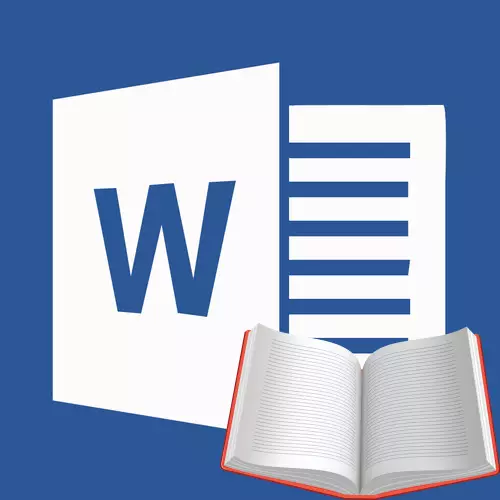
Buku kertas secara beransur-ansur bergerak ke latar belakang dan, jika seseorang moden membaca sesuatu, maka ia melakukannya, cawan segala-galanya, dari telefon pintar atau tablet. Rumah Untuk tujuan yang sama, anda boleh menggunakan komputer atau komputer riba.
Terdapat format khas fail dan pembaca program untuk membaca e-buku yang mudah, tetapi banyak daripada mereka juga memohon kepada format DOC dan DOCX. Pendaftaran fail tersebut sering meninggalkan banyak yang dikehendaki, jadi dalam artikel ini kita akan memberitahu anda bagaimana untuk membuat buku dalam perkataan yang boleh dibaca dan sesuai untuk percetakan dalam format buku.
Mewujudkan versi elektronik buku
1. Buka dokumen teks perkataan yang mengandungi buku.

Nota: Jika anda memuat turun fail Doc dan Docx dari Internet, kemungkinan besar, selepas pembukaan ia akan berfungsi dalam mod fungsi terhad. Untuk melumpuhkannya, gunakan arahan kami yang diterangkan dalam artikel di bawah.
Pelajaran: Bagaimana untuk mengalih keluar mod fungsi terhad dalam Word
2. Datang pada dokumen itu, mungkin ia mengandungi banyak maklumat yang tidak perlu, maklumat dan data yang anda tidak perlukan, halaman kosong, dll. Oleh itu, dalam contoh kami, ini adalah kliping akhbar pada permulaan buku dan senarai apa yang diletakkan oleh Stephen King untuk saat ini menulis novel itu "11/22/63" yang terbuka dalam fail kami.
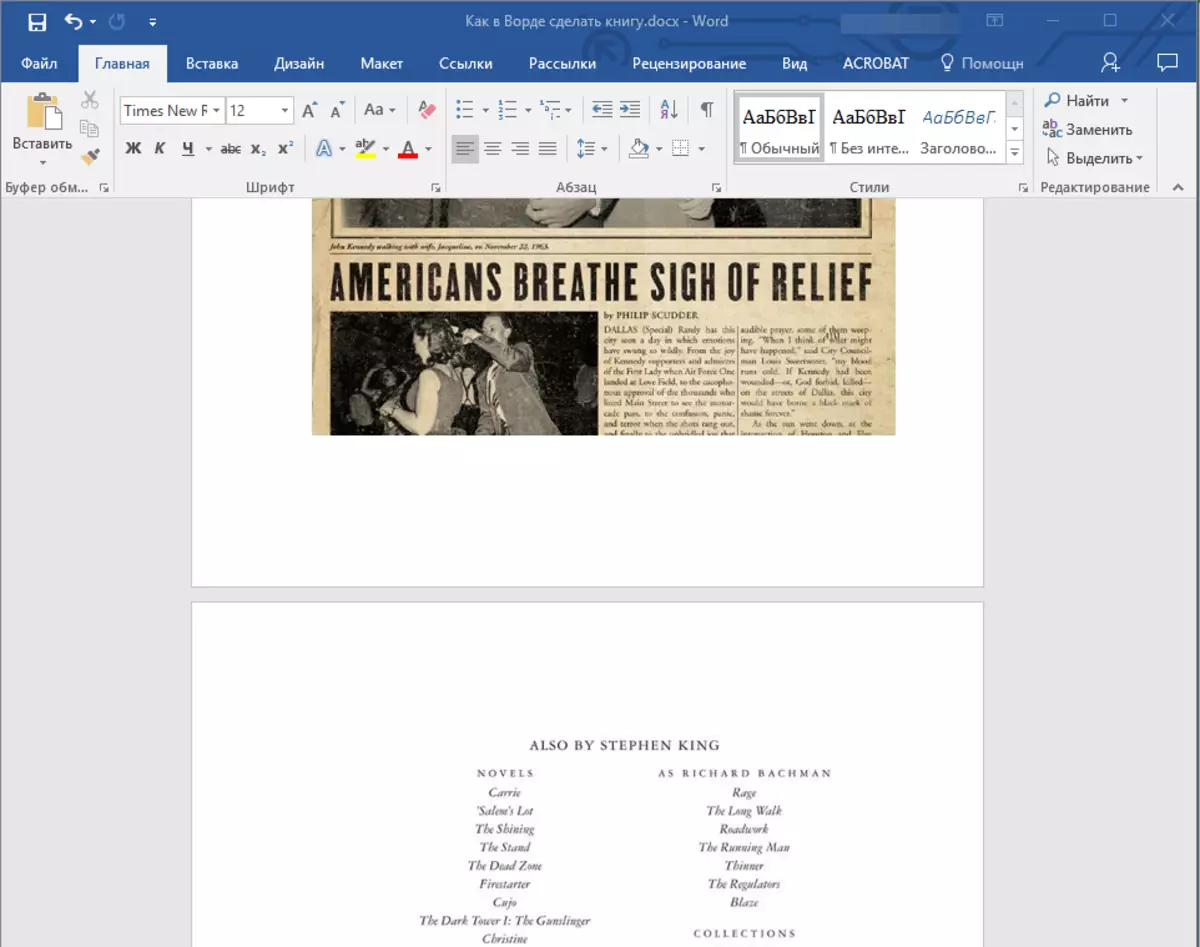
3. Sorot semua teks dengan mengklik "Ctrl + A".
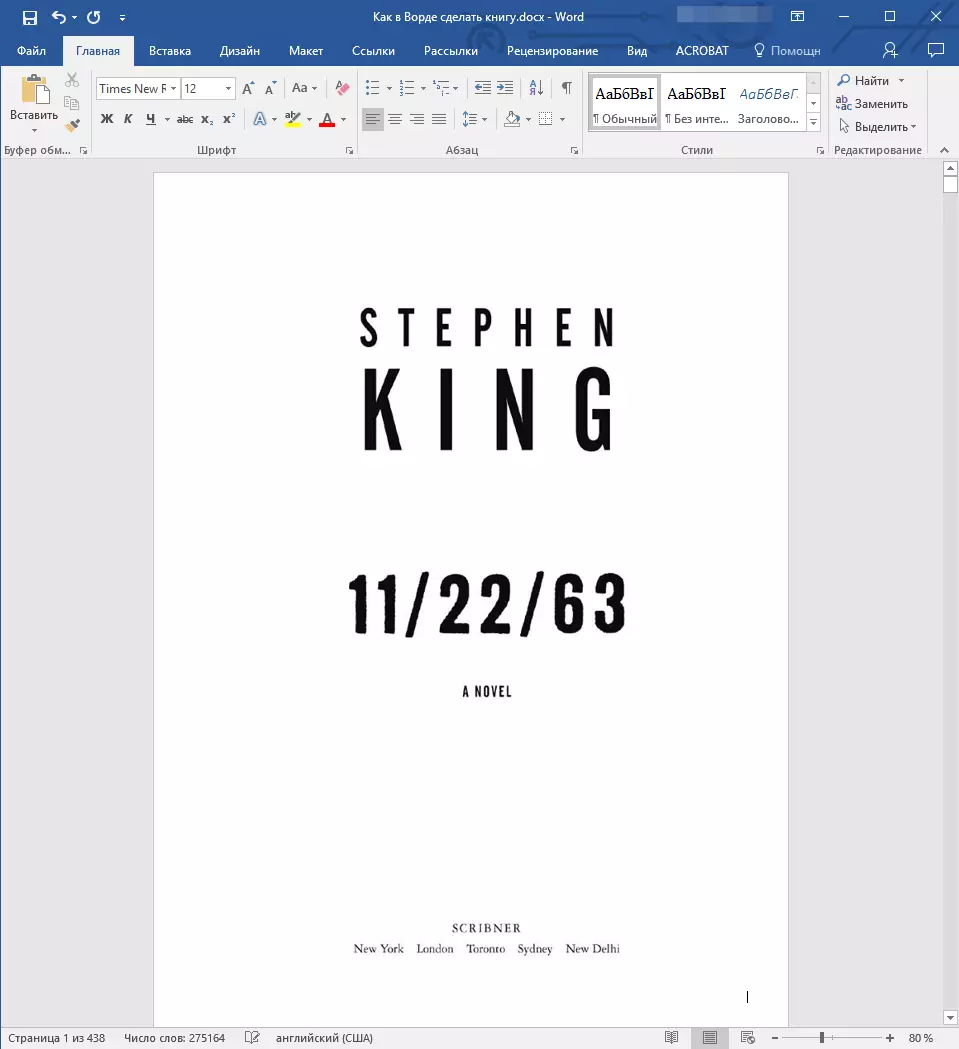
4. Buka kotak dialog "Tetapan halaman" (Tab. "Susun atur" Dalam Word 2012 - 2016, "Page Layout" dalam versi 2007 - 2010 dan "Format" pada tahun 2003).

5. Di bahagian "Halaman" Kembangkan menu item "berbilang halaman" dan pilih "Brosur" . Ini secara automatik akan mengubah orientasi ke landskap.
Pengajaran: Bagaimana untuk membuat buku kecil dalam perkataan
Bagaimana untuk membuat helaian album
6. Di bawah item "beberapa muka surat", item baru akan muncul. "Bilangan Laman dalam Brosur" . Pilih 4. (Dua muka surat pada setiap sisi lembaran), dalam bahagian "Contoh" Anda dapat melihat bagaimana ia akan kelihatan.
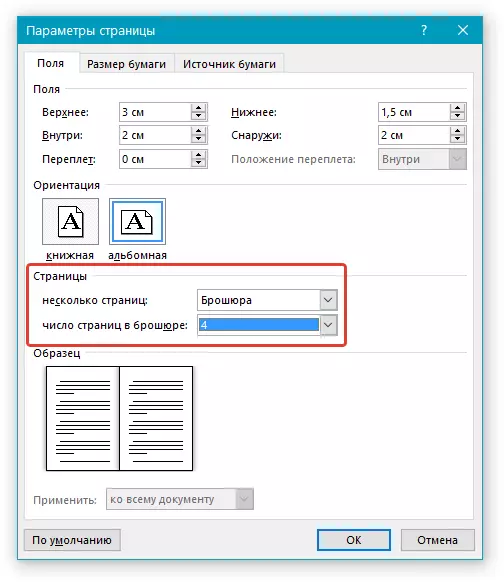
7. Dengan pilihan item "Brosur" Tetapan Field (nama mereka) telah berubah. Sekarang dalam dokumen itu tidak ada bidang kiri dan kanan, tetapi "Dalam" dan "Di luar" Apa yang logik untuk format buku. Bergantung kepada bagaimana anda mengikat buku masa depan anda selepas mencetak, pilih saiz medan yang sesuai, tanpa melupakan jumlah yang mengikat.
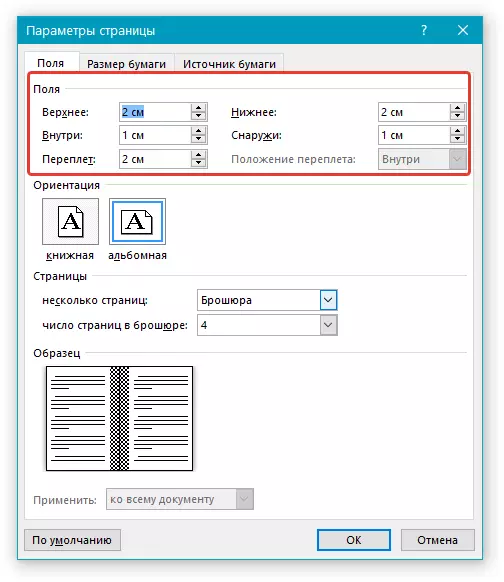
- Nasihat: Jika anda merancang untuk melekatkan helaian buku, saiz yang mengikat 2 cm. akan cukup jika anda mahu menjahitnya atau melahirkan beberapa cara lain, melakukan lubang dalam helai, lebih baik untuk dilakukan "Mengikat" Sedikit lagi.
Nota: Bidang "Dalam" bertanggungjawab untuk teks inden daripada mengikat, "Di luar" - Dari pinggir luar lembaran.
Pengajaran: Bagaimana untuk membuat indent dalam perkataan
Bagaimana untuk menukar bidang halaman
8. Semak dokumen, sama ada ia kelihatan normal. Sekiranya teks "okay", adalah mungkin bahawa rasa bersalah ini adalah footers yang perlu diperbetulkan. Untuk melakukan ini di tingkap "Tetapan halaman" Pergi ke tab "Sumber Kertas" Dan nyatakan saiz footer yang diperlukan.

9. Semak semula teks sekali lagi. Mungkin anda tidak berpuas hati dengan saiz fon atau font itu sendiri. Sekiranya perlu, ubah dengan menggunakan arahan kami.
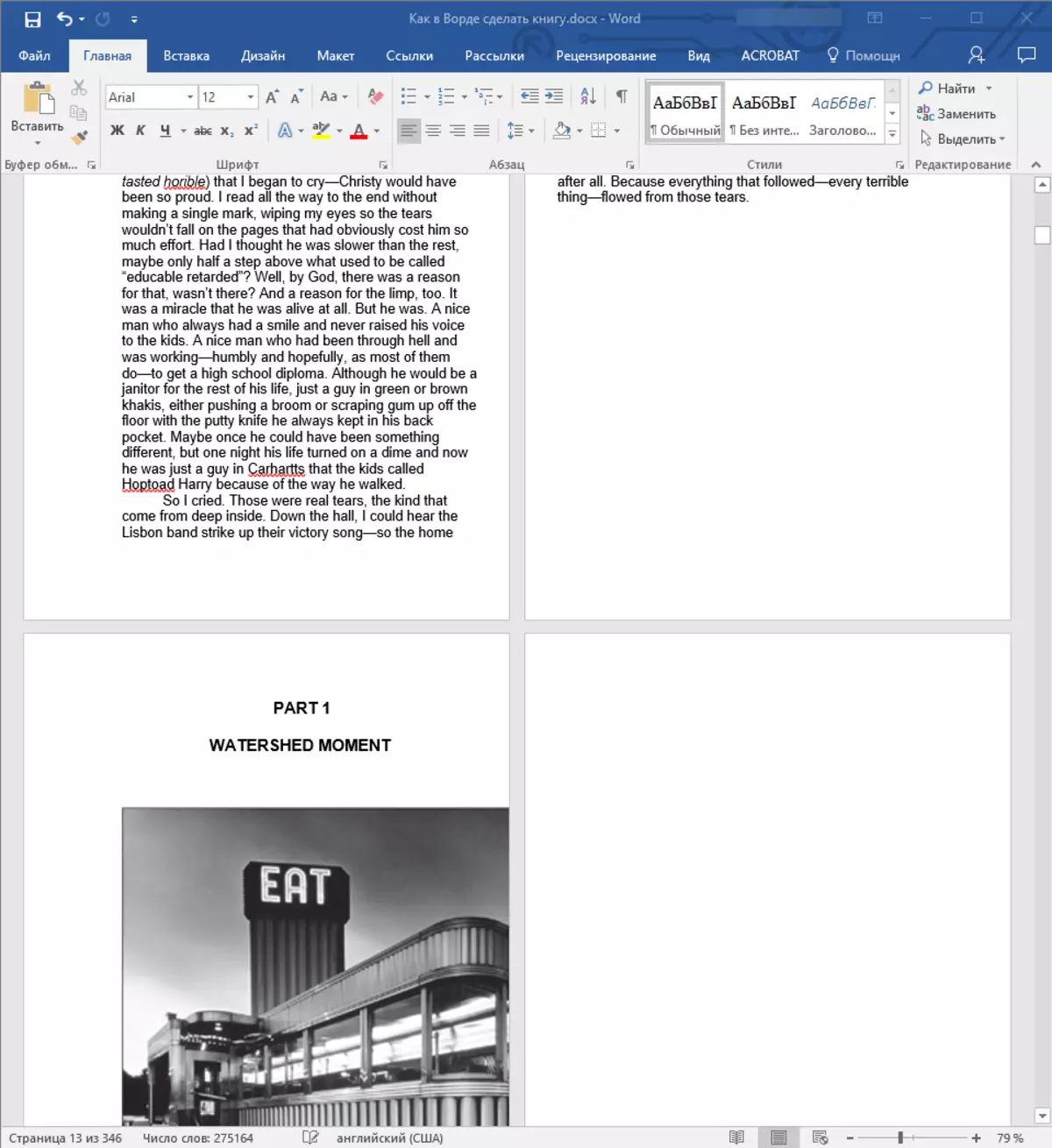
Pelajaran: Bagaimana untuk menukar fon dalam Word
10. Kemungkinan besar, dengan perubahan dalam orientasi halaman, bidang, font dan saiznya, teks telah beralih pada dokumen. Bagi seseorang yang tidak penting, tetapi seseorang dengan jelas ingin membuat setiap bab, atau setiap bahagian buku bermula dengan halaman baru. Untuk melakukan ini, di tempat-tempat di mana bab berakhir (bahagian), anda perlu menambah rehat halaman.
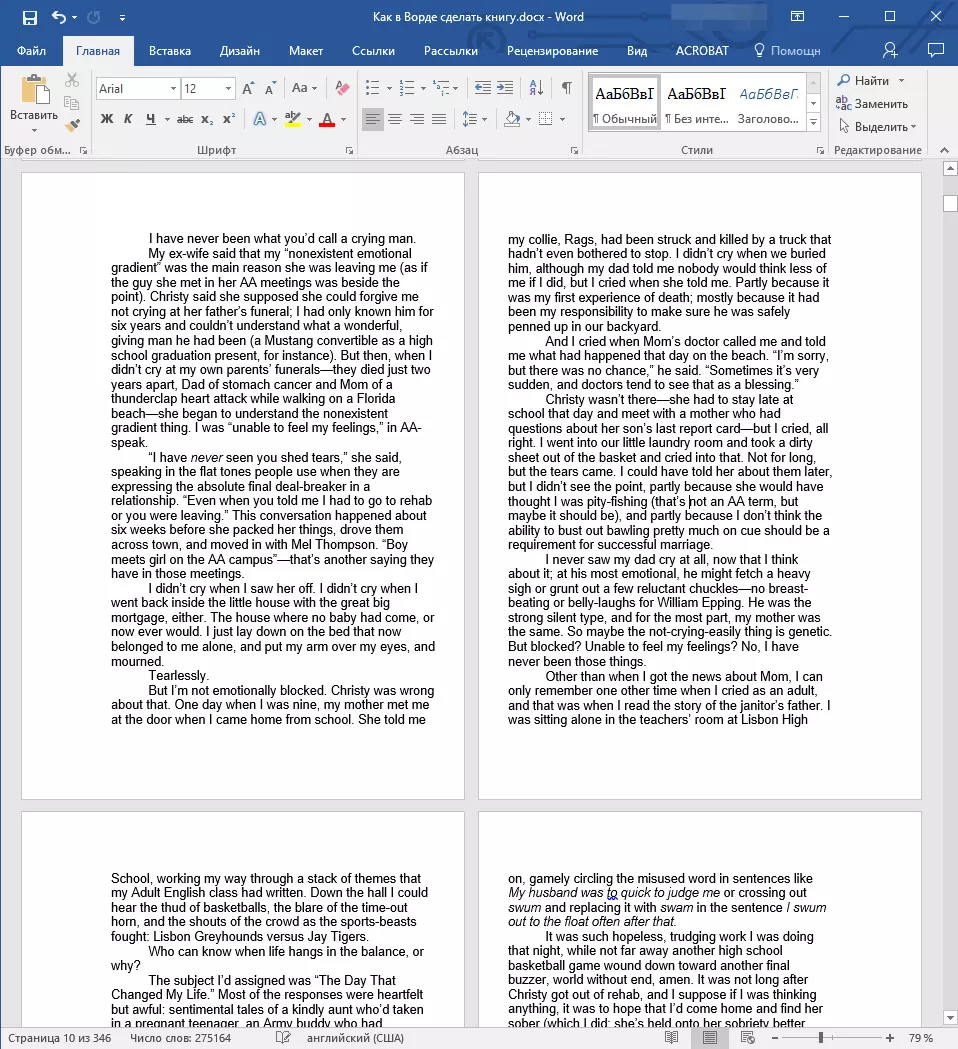
Pelajaran: Bagaimana untuk menambah halaman pecah dalam perkataan
Setelah melakukan semua manipulasi di atas, anda akan memberikan buku anda "betul", rupa yang boleh dibaca dengan baik. Jadi, anda boleh pergi ke peringkat seterusnya.
Nota: Jika dalam buku untuk beberapa sebab tidak ada penomboran halaman hilang, anda boleh membuatnya secara manual menggunakan arahan yang diterangkan dalam artikel kami.
Pelajaran: Bagaimana halaman nombor dalam Word
Percetakan buku yang dicipta
Setelah menyelesaikan kerja dengan versi elektronik buku, ia mesti dicetak, sebelum ini memastikan keupayaan keupayaan pencetak dan rizab yang mencukupi kertas dan cat.
1. Buka menu "Fail" (Button. "MS Office" Dalam versi terdahulu program).
2. Pilih "Meterai".
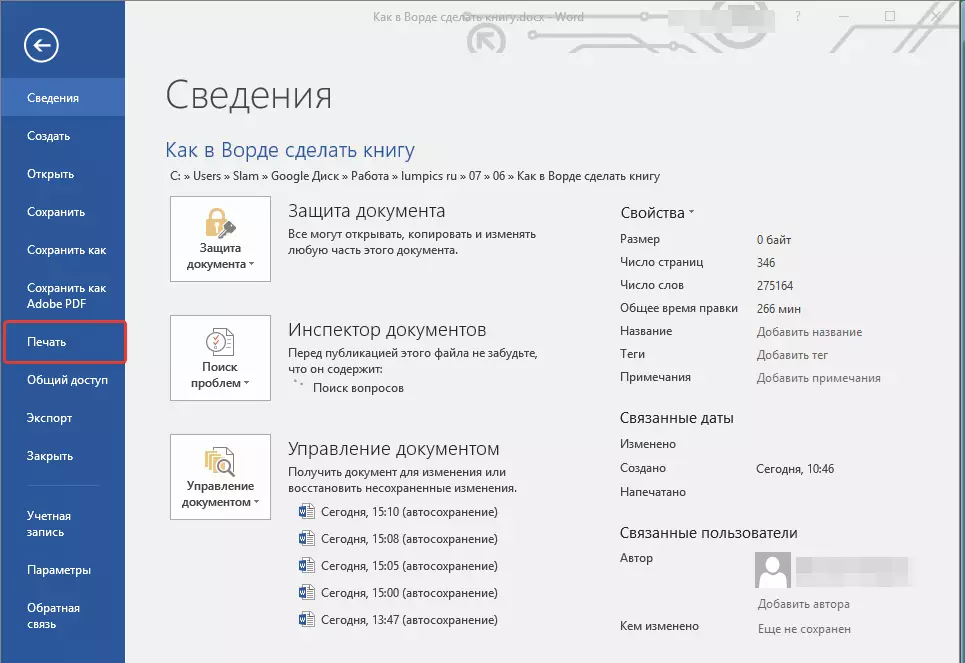
- Nasihat: Anda boleh membuka pilihan cetak dan menggunakan kekunci - hanya klik pada dokumen teks "Ctrl + P".
3. Pilih "Percetakan di kedua-dua belah pihak" atau "Percetakan dua sisi" , Bergantung pada versi program. Letakkan kertas di dalam dulang dan klik "Meterai".

Selepas separuh pertama buku itu dicetak, perkataan akan memberikan notis berikut:
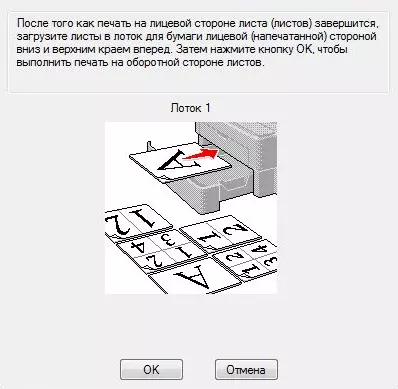
Nota: Arahan yang dipaparkan dalam tetingkap ini adalah standard. Akibatnya, majlis yang dikemukakan di dalamnya tidak sesuai untuk semua pencetak. Tugas anda adalah untuk memahami bagaimana dan di sisi mana lembaran mencetak pencetak anda, bagaimana ia memberikan kertas dengan teks yang dicetak, dan selepas itu ia perlu mencerminkan dan meletakkannya di dalam dulang. tekan butang "OKEY".
- Nasihat: Jika anda takut untuk membenarkan ralat secara langsung di peringkat cetak, mula-mula cuba mencetak empat halaman buku, iaitu satu helaian dengan teks di kedua-dua belah pihak.
Selepas percetakan selesai, anda boleh melahirkan, menjahit atau gam buku anda. Lembaran perlu dilipat tidak seperti dalam buku nota, tetapi untuk membengkokkan setiap daripada mereka di tengah (tempat untuk mengikat), dan kemudian lipat antara satu sama lain, menurut penomboran halaman.
Kami akan menyelesaikan ini, dari artikel ini anda belajar bagaimana untuk membuat format buku halaman dalam MS Word, untuk membuat versi elektronik buku, dan kemudian mencetaknya pada pencetak dengan membuat salinan fizikal. Baca hanya buku yang baik, menguasai program yang betul dan berguna, dan editor teks dari pakej Microsoft Office adalah.
